Tartalomjegyzék
Ha nem tud eltávolítani egy Bluetooth-eszközt, vagy ha újra szeretné párosítani a Windows által nem észlelt Bluetooth-eszközt, akkor olvassa el ezt az útmutatót a probléma megoldásához. Windows 10, 8 vagy 7 alapú számítógépen a következő probléma jelentkezhet: Egy már párosított Bluetooth-eszköz nem működik, mert a Windows nem találja, és a Bluetooth-eszköz nem távolítható el a Windows eszközkezelőből ahogy újra megjavíthassuk.
Hogyan kell megoldani: Nem lehet eltávolítani vagy újra párosítani a Bluetooth-eszközt.
1. lépés: Kapcsolódjon le az internetről.
Ez egy nagyon fontos lépés: Mielőtt a következő lépéssel folytatná, válassza le az internetkapcsolatot a Wi-Fi kikapcsolásával vagy az Ethernet-kábel kihúzásával.
2. lépés: Távolítsa el a Bluetooth-eszközt a Vezérlőpult Eszközök és nyomtatók menüpontjából.
1. Navigáljon a Windows Vezérlőpult és kattintson Eszközök és nyomtatók.

2. Kattintson a jobb gombbal az eltávolítani kívánt Bluetooth-eszközre, és válassza a Eszköz eltávolítása.
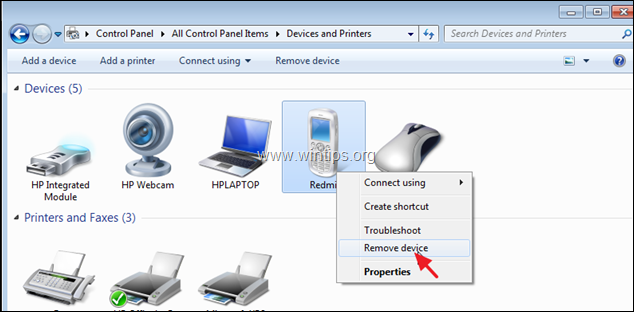
3. lépés: Távolítsa el a Bluetooth Enumerátorok és az összes HID eszközt az Eszközkezelőből.
1. Egyidejűleg nyomja meg a Windows  + R billentyűkkel a futtatási parancsdoboz megnyitásához.
+ R billentyűkkel a futtatási parancsdoboz megnyitásához.
2 A futtatási parancsdobozba írja be: devmgmt.msc és nyomja meg a Írja be a címet. az Eszközkezelő megnyitásához.
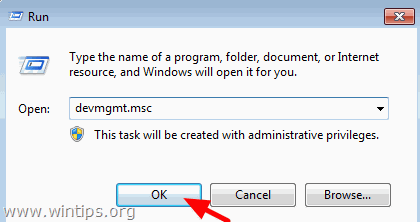
3. Bővítse a Bluetooth-rádiókat.
4. Kattintson a jobb gombbal a Microsoft Bluetooth Enumerator elemre, majd kattintson a A eltávolítása .
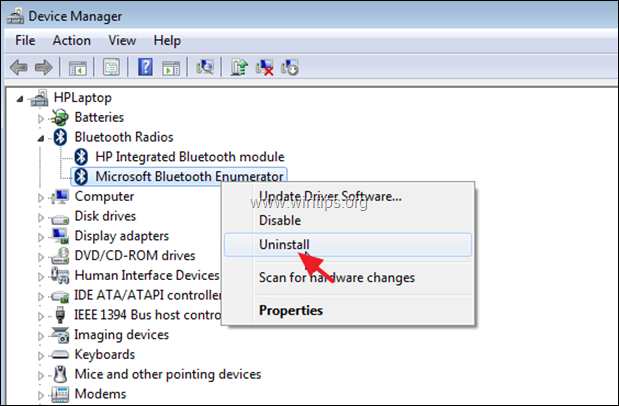
5. Végezze el ugyanezeket a lépéseket, és távolítson el minden más Enumerator eszközt, ha szerepel a listán.
6. Ezután bővítse ki a Emberi interfész eszközök .
7. Kattintson a jobb gombbal minden felsorolt HID eszközre, és válassza a A eltávolítása .
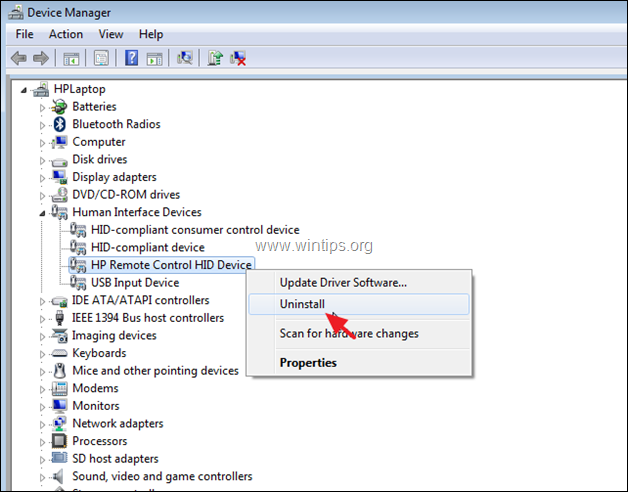
4. lépés: Indítsa újra a számítógépet. 5. lépés: Csatlakozzon újra az internethez. 6. lépés: Párosítsa újra a Bluetooth-eszközt.
Végül menjen a Windows Vezérlőpult > Eszközök és nyomtatók és kattintson Eszköz hozzáadása a Bluetooth-eszköz párosításához. A párosítás után a Bluetooth-eszköznek problémamentesen működnie kell.
Ennyi! Tudasd velem, ha ez az útmutató segített neked, hagyj egy megjegyzést a tapasztalataidról. Kérlek, lájkold és oszd meg ezt az útmutatót, hogy másoknak is segíts.

Andy Davis
Rendszergazda blogja a Windowsról





